Ako ste IT stručnjak, onda znate da je jedna od najvažnijih stvari koju možete učiniti promijeniti font i veličinu Notepada u sustavu Windows 11. To je zato što je Notepad vrlo popularan program i mnogi ga ljudi koriste za stvaranje i uređivati tekstualne datoteke. Promjenom fonta i veličine Notepada, ljudima možete olakšati čitanje i uređivanje tekstualnih datoteka. Evo kako to možete učiniti:
Prvo otvorite Notepad i idite na izbornik File. Zatim kliknite na opciju Font. Pojavit će se dijaloški okvir i moći ćete odabrati font i veličinu koju želite koristiti. Nakon što odaberete, kliknite gumb U redu. Vaše promjene bit će spremljene i sada možete zatvoriti Notepad.
To je sve! Slijedeći ove jednostavne korake, možete jednostavno promijeniti font i veličinu Notepada u sustavu Windows 11. To će ljudima olakšati čitanje i uređivanje tekstualnih datoteka. Dakle, ako ste IT stručnjak, svakako imajte na umu ovaj savjet.
Prema zadanim postavkama Notepad koristi sjajna konzola font u 12 piksela za prikaz teksta u sustavu Windows 11. Međutim, ako imate najnoviju verziju sustava Windows 11, možete slijediti ovaj vodič za promijeniti font i veličinu bilježnice koristeći novu ploču opcija. Ovim koracima možete prilagoditi obitelj fontova, veličinu fonta i stil.

Kako promijeniti font i veličinu Notepada u Windows 11
Da biste promijenili obitelj fontova, stil i veličinu Notepada u sustavu Windows 11, slijedite ove korake:
- Otvorite Notepad na računalu.
- Pritisnite Uredi Jelovnik.
- Izaberi Font opcija.
- Proširiti Font odjeljak.
- Proširiti Obitelj padajući izbornik.
- Odaberite font.
- Proširiti Veličina padajući izbornik.
- Odaberite veličinu.
- Za referencu pogledajte demo tekst.
Da biste saznali više o ovim koracima, nastavite čitati.
android telefon nastavlja se povezivati i odspajati s usba
Prvo morate otvoriti Notepad na računalu. Zatim kliknite na Datoteka izbornik prikazan na gornjoj traci izbornika i odaberite Font opcija s popisa.
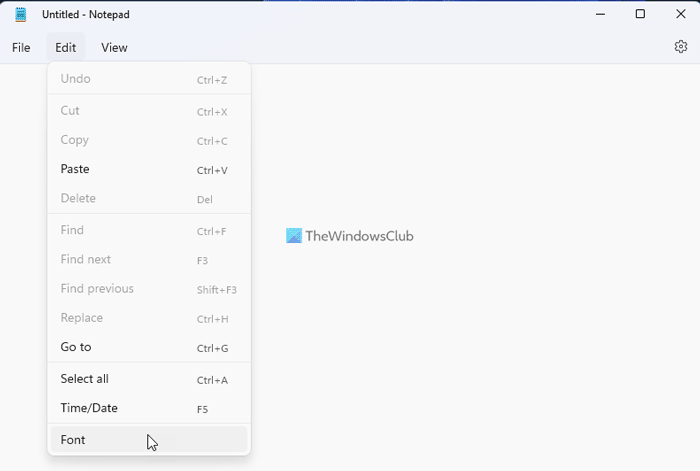
On otvara postavke ploča za bilježnicu. Ovdje se morate proširiti Font odjeljak.
Nakon toga možete pronaći tri opcije - 'Obitelj


![Valorant problem kidanja zaslona na računalu [Riješen]](https://prankmike.com/img/display/1C/valorant-screen-tearing-issue-on-pc-fixed-1.png)











